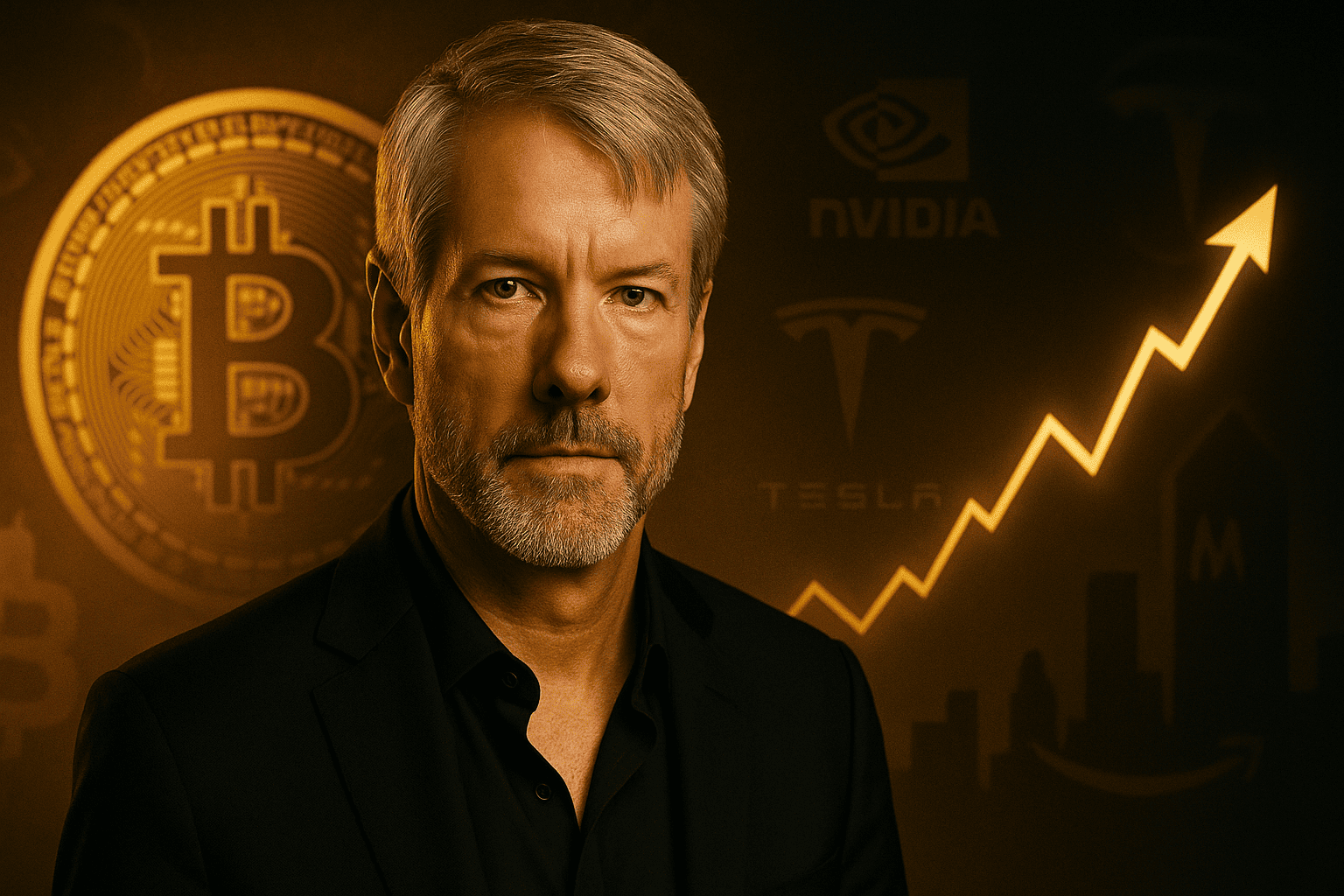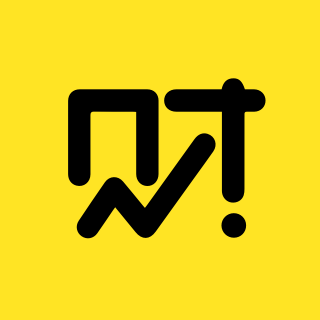samba3.2的安装全过程(tar方式)
时间:2009-03-23 来源:sjhf
|
samba服务器,我相信大家都不陌生,主要用来实现windows和linux之间的资源共享,网上比较多的是采用rpm安装包的方式安装,我个人也觉得rpm方式安装比较方便容易,如果没什么特别需求,还是用这种吧!我这里介绍的是采用tar方式的安装.
首先下载一个samba的安装文件:samba-3.2.0.tar.gz
下面开始进行安装:
我们在文件所在的目录运行下面的命令
#tar zxvf samba-3.2.0.tar.gz
#cd samba-3.2.0/source (进入解压后目录的子目录source,因为代码在里面)
# . /configure (我们不使用--prefix参数,因为它默认安装到/usr/local/samba)
#make
#make install
过一会儿,我们就可以见到在/usr/local/samba目录下生成的文件,如下图:
 之后,我们要在原来解压的目录的子目录examples中复制smb.conf.default这个配置文件到上面的lib目录中去(记得把.default去掉).好了,安装就基本完成了,不过还漏了一个问题,下面会说到.
运行我们刚才装的samba服务器:
之后,我们要在原来解压的目录的子目录examples中复制smb.conf.default这个配置文件到上面的lib目录中去(记得把.default去掉).好了,安装就基本完成了,不过还漏了一个问题,下面会说到.
运行我们刚才装的samba服务器:
 我们可以见到服务器无法运行,这是因为tar安装是没有在系统的库文件指定我们刚才安装的samba服务器的库路径的,我们要手动添加(以后用tar安装也记得把软件的库路径添加一下)
在/etc/ld.so.conf的文件中加入一行/usr/local/samba/lib 可以了,最后记得运行一次ldconfig来更新库文件,不然又会提示找不到.如果ldconfig后提示什么权限不够的话,那是因为SELinux阻止了操作,我们可以把它关掉
#setenforce 0
再来启动服务器
#/usr/local/samba/sbin/smbd -D
#/usr/local/samba/sbin/nmbd -D
如果正常,那么我们将会看到进程里多了相关的进程.当然更好的办法是直接进入服务器的共享目录(先简单地用smb.conf配置一下我们的samba服务器):
#/usr/bin/smbclient -L 192.168.2.102(服务器的IP)
如果成功,那么你将会见到smb>的状态符号,smbclient是系统默认安装的,用它作测试就行.
这时候我们就可以用局域网的其它主机连入我们刚才建立的samba服务期了.当然你可以对smb.conf配置文件进行更加详尽的配置了.正所谓"万事开头难"啊!,头既然开了,后面的事情就好办了.
最后得说说,就是samba服务器正常开着,其它机器就是连不进来,这就很有可能是安全策略的问题(门给锁上了,进不去)
比如说windows把139和445端口关了(linux连不上windows)
linux的iptables把包过滤掉了(windows连不上linux),我们可以把iptables关了
#service iptables stop
当然这不是好办法,最好还是自己建立一条过滤规则.还有其它问题造成不能互相访问的,自己去发现,解决问题的过程就是学习知识的过程!
总之,遇到问题就具体问题具体分析,一步步排除,那么门就会对你打开了
我们可以见到服务器无法运行,这是因为tar安装是没有在系统的库文件指定我们刚才安装的samba服务器的库路径的,我们要手动添加(以后用tar安装也记得把软件的库路径添加一下)
在/etc/ld.so.conf的文件中加入一行/usr/local/samba/lib 可以了,最后记得运行一次ldconfig来更新库文件,不然又会提示找不到.如果ldconfig后提示什么权限不够的话,那是因为SELinux阻止了操作,我们可以把它关掉
#setenforce 0
再来启动服务器
#/usr/local/samba/sbin/smbd -D
#/usr/local/samba/sbin/nmbd -D
如果正常,那么我们将会看到进程里多了相关的进程.当然更好的办法是直接进入服务器的共享目录(先简单地用smb.conf配置一下我们的samba服务器):
#/usr/bin/smbclient -L 192.168.2.102(服务器的IP)
如果成功,那么你将会见到smb>的状态符号,smbclient是系统默认安装的,用它作测试就行.
这时候我们就可以用局域网的其它主机连入我们刚才建立的samba服务期了.当然你可以对smb.conf配置文件进行更加详尽的配置了.正所谓"万事开头难"啊!,头既然开了,后面的事情就好办了.
最后得说说,就是samba服务器正常开着,其它机器就是连不进来,这就很有可能是安全策略的问题(门给锁上了,进不去)
比如说windows把139和445端口关了(linux连不上windows)
linux的iptables把包过滤掉了(windows连不上linux),我们可以把iptables关了
#service iptables stop
当然这不是好办法,最好还是自己建立一条过滤规则.还有其它问题造成不能互相访问的,自己去发现,解决问题的过程就是学习知识的过程!
总之,遇到问题就具体问题具体分析,一步步排除,那么门就会对你打开了
本文出自 “有空水水” 博客,转载请与作者联系! |
相关阅读 更多 +